Si falta la opción Anclar a la barra de tareas cuando hace clic con el botón derecho en un acceso directo, un archivo ejecutable o un elemento del menú Inicio anclado, esto se debe a la Política de barra de tareas "TaskbarNoPinnedList" aplicada en su sistema. Aquí hay un archivo de registro que elimina todas las Políticas de la barra de tareas (más de 20 configuraciones) rápidamente, en todas las ediciones de Windows, incluido Windows 10.
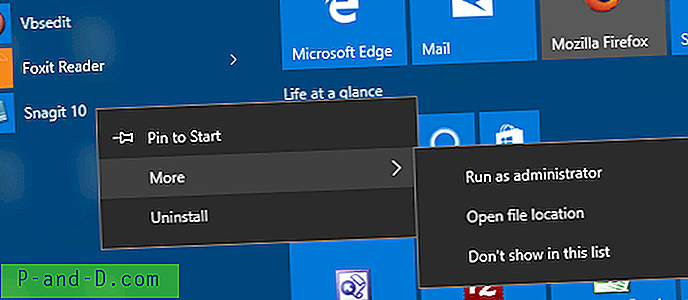
(Figura 1: Barra de tareas No se ha aplicado una política de lista de pendientes ; falta la opción Anclar a la barra de tareas).
Si su sistema no es parte de un dominio, utilice la corrección de registro a continuación para eliminar la configuración de la política basada en el registro para la barra de tareas y el área de notificaciones.
Descargue taskbar-policies-remove-all.zip, extraiga el archivo REG en una carpeta y haga doble clic para ejecutarlo.
Aquí están los contenidos de la corrección de registro adjunta.
Windows Registry Editor Version 5.00
;------------------------------------------------------------ ;Removes ALL Taskbar Policies for PCs Not connected to Domain ;Applies to Windows XP, Vista, 7, 8 and Windows 10 ;Created by Ramesh Srinivasan ;The Winhelponline Blog ;https://www.winhelponline.com/blog ;------------------------------------------------------------
[HKEY_CURRENT_USER\SOFTWARE\Microsoft\Windows\CurrentVersion\Policies\Explorer] "HideClock"=- "HideSCAVolume"=- "HideSCANetwork"=- "LockTaskbar"=- "NoAutoTrayNotify"=- "NoCloseDragDropBands"=- "NoTaskGrouping"=- "NoToolbarsOnTaskbar"=- "NoTrayContextMenu"=- "NoTrayItemsDisplay"=- "TaskbarLockAll"=- "TaskbarNoAddRemoveToolbar"=- "TaskbarNoRedock"=- "TaskbarNoResize"=- "TaskbarNoNotification"=-
[HKEY_LOCAL_MACHINE\SOFTWARE\Microsoft\Windows\CurrentVersion\Policies\Explorer] "HideClock"=- "HideSCAVolume"=- "HideSCANetwork"=- "LockTaskbar"=- "NoAutoTrayNotify"=- "NoCloseDragDropBands"=- "NoTaskGrouping"=- "NoToolbarsOnTaskbar"=- "NoTrayContextMenu"=- "NoTrayItemsDisplay"=- "TaskbarLockAll"=- "TaskbarNoAddRemoveToolbar"=- "TaskbarNoRedock"=- "TaskbarNoResize"=- "TaskbarNoNotification"=-
[HKEY_CURRENT_USER\SOFTWARE\Policies\Microsoft\Windows\Explorer] "DisableNotificationCenter"=- "EnableLegacyBalloonNotifications"=- "NoPinningStoreToTaskbar"=- "NoSystraySystemPromotion"=- "NoPinningToDestinations"=- "TaskbarNoPinnedList"=-
[HKEY_LOCAL_MACHINE\SOFTWARE\Policies\Microsoft\Windows\Explorer] "DisableNotificationCenter"=- "EnableLegacyBalloonNotifications"=- "NoPinningStoreToTaskbar"=- "NoSystraySystemPromotion"=- "NoPinningToDestinations"=- "TaskbarNoPinnedList"=- Eso borra TODAS las configuraciones de Política para la barra de tareas y el área de Notificación, y trae de vuelta la opción de menú Pin-a-barra de tareas con el botón derecho.
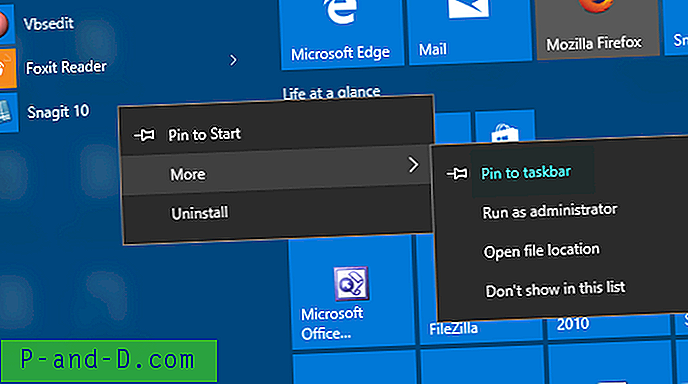
(Consulte también la opción "Anclar al inicio" que falta en Windows 10)


![Descargar Grand Theft Auto 5 para Android [Working + Legal]](http://p-and-d.com/img/tech-tips/377/download-grand-theft-auto-5.png)


